Redgifs é uma plataforma incrível onde você pode compartilhar, fazer upload e curtir GIFs com outras pessoas. Mas, às vezes, imagens e vídeos não carregam como deveriam, deixando você frustrado. Mas não se preocupe-nós ajudamos você com este guia passo a passo fácil para corrigir o problema.
Etapas para corrigir problemas de carregamento de imagens e vídeos Redgifs
Verifique a conexão com a Internet
Verifique novamente se sua conexão com a Internet está estável e rápida. Se necessário, alterne entre Wi-Fi e conexões com fio para testar qual funciona melhor. Além disso, tente reiniciar seu modem ou roteador para redefinir a conexão.
Faça uma recarga rápida
Às vezes, uma simples atualização de página pode resolver o problema. Aperte o botão de recarregar e veja se suas imagens ou vídeos Redgifs começam a carregar corretamente.
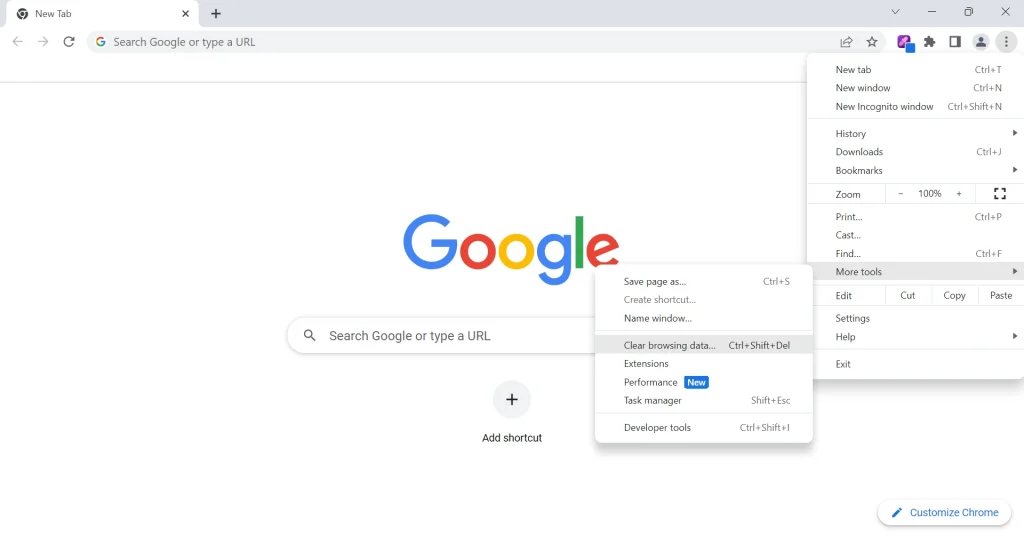
Verifique o status do servidor Redgifs
Problemas no servidor podem causar problemas de carregamento , também. Use recursos como isitdownrightnow.com para verificar se o Redgifs está enfrentando algum problema relacionado ao servidor. Isso pode economizar tempo e esforço na solução do problema.
Reiniciar o dispositivo
Às vezes, problemas com Redgifs podem ser resolvidos simplesmente reiniciando o dispositivo. Reiniciar pode ajudar a limpar arquivos temporários e resolver pequenas falhas de software que podem estar causando problemas com a plataforma.
Adblocker, vá embora
Adblockers às vezes podem causar conflitos com Redgifs. Tente desativar seu bloqueador de anúncios para ver se isso resolve o problema.
Limpar cache e cookies
Limpar o cache e os cookies do seu navegador pode ajudar a resolver problemas causados por ou dados corrompidos. Siga as etapas para o seu navegador específico e mantenha-o limpo! Fazer isso regularmente também pode ajudar a evitar futuros problemas de carregamento. Veja como limpar o cache e outros dados de navegação no Google Chrome:
Abra o Google Chrome. Clique no ícone de menu de três pontos no canto superior direito. Selecione Mais ferramentas no menu suspenso. Clique em Limpar dados de navegação.
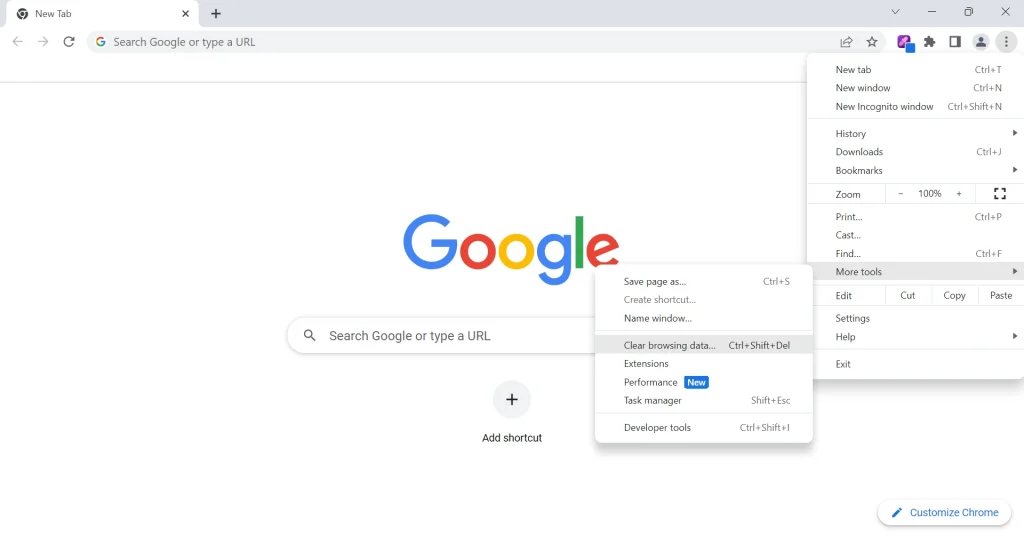 Escolha um intervalo de tempo (por exemplo, “Todo o período“ ). Marque as caixas para”Cookies e outros dados do site“,”Imagens e arquivos em cache“e”Histórico de navegação“. Botão “Limpar dados” para prosseguir.
Escolha um intervalo de tempo (por exemplo, “Todo o período“ ). Marque as caixas para”Cookies e outros dados do site“,”Imagens e arquivos em cache“e”Histórico de navegação“. Botão “Limpar dados” para prosseguir.
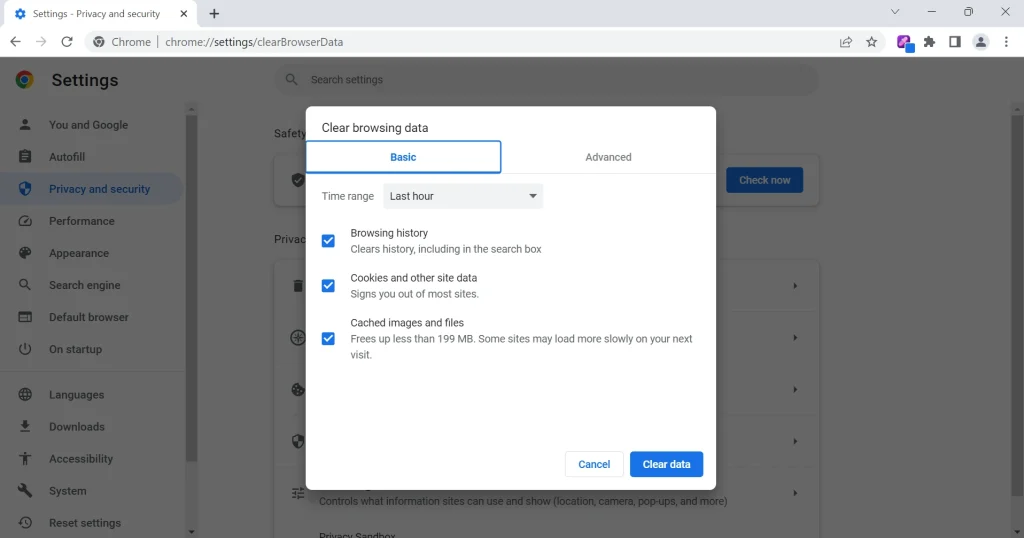
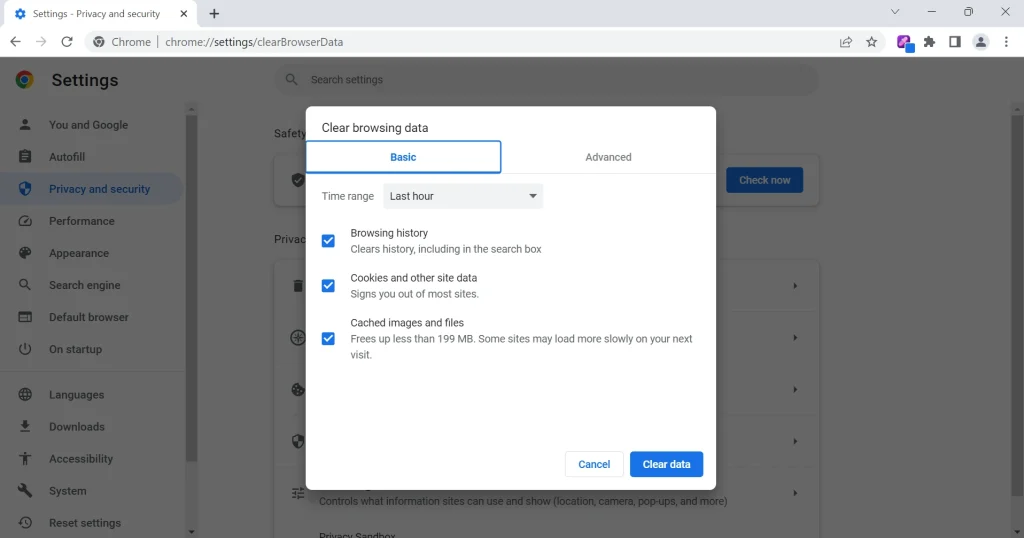
Di sable Browser Extensions
As extensões do navegador também podem causar conflitos com Redgifs. Desative todas as extensões que você ativou e verifique se o problema foi resolvido. Você pode reativá-los um por um para identificar qual extensão está causando o problema. Para desativar as extensões no Google Chrome, siga estas etapas:
Abra o Google Chrome.Clique no ícone de menu de três pontos no canto superior direito.Selecione Mais ferramentas no menu suspenso.Clique em Extensões.Clique no botão Remover para remover a extensão específica.
Atualize seu navegador
Usar um navegador atualizado ajuda a garantir compatibilidade e bom desempenho. Siga as etapas para atualizar seu navegador específico e desfrutar de uma melhor experiência com Redgifs. Manter-se atualizado com as atualizações do navegador é essencial para uma experiência de navegação na Web perfeita.
Verifique a aceleração de hardware do seu navegador
A aceleração de hardware às vezes pode causar problemas com carregamento de conteúdo. Tente desabilitar a aceleração de hardware nas configurações do navegador e veja se isso resolve o problema de carregamento de imagens Redgifs. Para fazer isso no Google Chrome, siga estas etapas:
Abra o Google Chrome.Clique no ícone de menu de três pontos no canto superior direito.Selecione Configurações em o menu suspenso. Role para baixo e clique em Sistema. Desative Usar aceleração de hardware quando disponível. Clique em Reiniciar para recarregar o navegador.
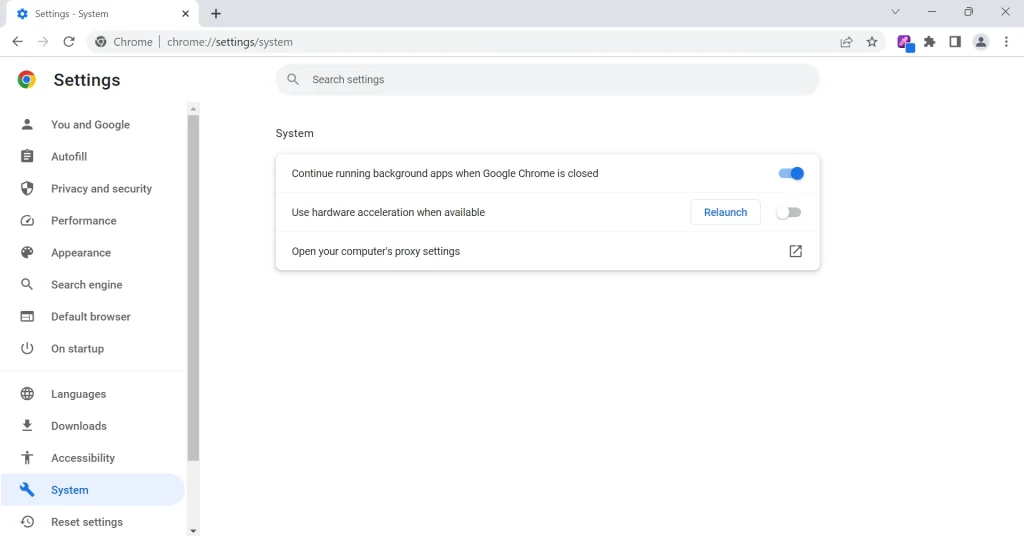
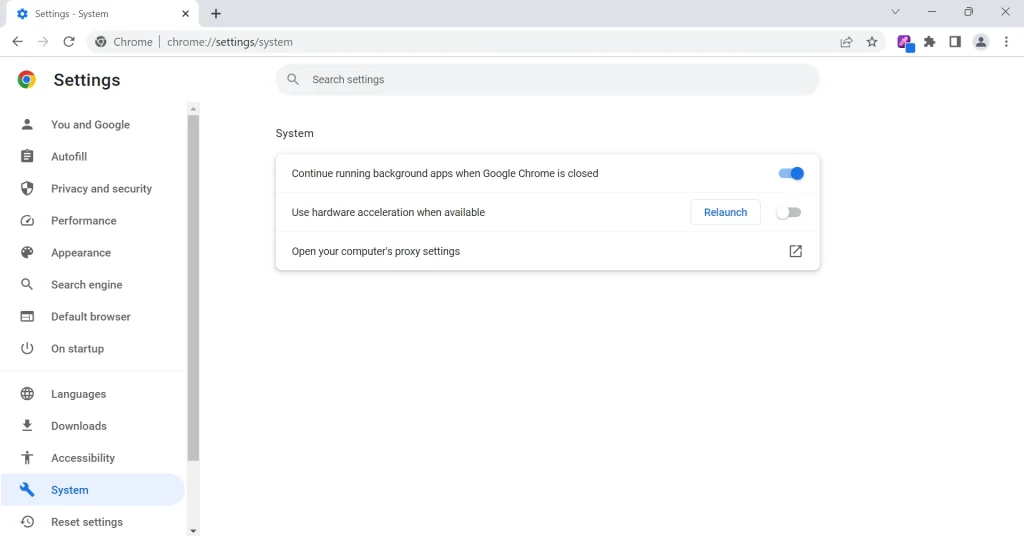
Experimente um navegador diferente
Se você ainda estiver enfrentando problemas, experimente outro navegador. Existem muitas opções populares disponíveis, como Google Chrome, Mozilla Firefox, Microsoft Edge e Apple Safari. Escolha um e veja se o problema persiste.
Use VPN para acessar Redgifs
É possível que a plataforma esteja bloqueada pelo seu ISP (Internet Service Provider ) ou outras restrições de internet em sua região. Nesse caso, usar uma VPN (Virtual Private Network) pode ajudá-lo a contornar essas restrições e acessar Redgifs.
Limpar o cache DNS
Limpar o DNS cache pode ajudar com problemas de configuração de internet. Abra o menu Iniciar, procure por Prompt de Comando, clique com o botão direito nele e escolha Executar como administrador. Digite “ipconfig/flushdns” e pressione Enter. Reinicie seu PC após receber a mensagem de sucesso.
Verifique seu firewall ou software de segurança
Firewalls ou software de segurança podem, às vezes, bloquear o carregamento de conteúdo. Desative temporariamente seu firewall ou software de segurança e verifique se as imagens Redgifs carregam corretamente. Se isso resolver o problema, considere adicionar Redgifs como uma exceção em suas configurações de segurança.
Atualizar drivers gráficos
Drivers gráficos desatualizados podem causar problemas na renderização do conteúdo. Verifique se os drivers gráficos estão atualizados visitando o site do fabricante da placa gráfica e baixando os drivers mais recentes.
Seja paciente e espere
Às vezes, o problema pode ser temporário e resolver sozinho após um curto período de tempo. Se você tentou todas as etapas acima e o problema ainda persiste, espere um pouco e tente novamente mais tarde. Redgifs podem estar trabalhando em uma correção em segundo plano.
É isso! Com este guia fácil, você poderá resolver o problema de carregamento de imagem e vídeo do Redgifs. Experimente estas etapas e volte a curtir seus GIFs favoritos.